App aus Managed Google Play hinzufügen
Um eine App aus Managed Google Play für Ihre Benutzer verfügbar zu machen, müssen Sie die App zu Sophos Mobile hinzufügen.
So fügen Sie eine App aus Managed Google Play hinzu:
- Gehen Sie im Menü zu Apps > Android.
-
Klicken Sie auf der Seite Apps - Android Enterprise auf Managed Google Play öffnen, um eine eingebettete Ansicht von Managed Google Play in Sophos Mobile zu öffnen.
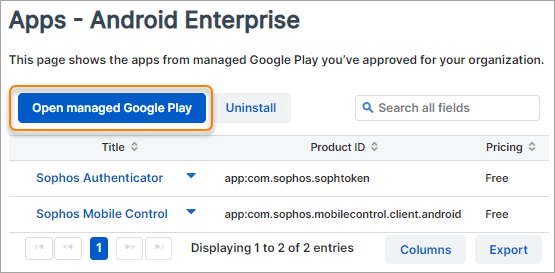
-
Öffnen Sie im Fenster Managed Google Play die Seite der App, die Sie hinzufügen wollen, und klicken Sie auf Auswählen.
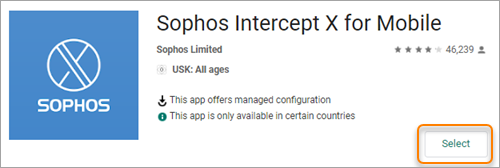
-
Klicken Sie im Bestätigungsdialog auf Ja, um die App zu genehmigen.
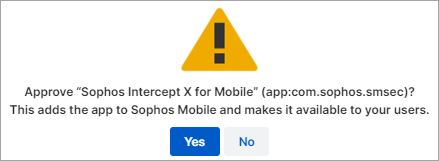
-
Optional: Klicken Sie auf Apps organisieren, um die App zu einer Sammlung hinzuzufügen.
Mit Sammlungen können Sie Apps in Managed Google Play gruppieren. Für Details siehe Apps in Managed Google Play organisieren.
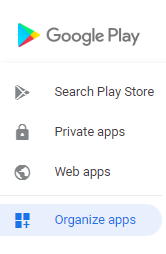
-
Schließen Sie das Fenster Managed Google Play.
Die App wird auf der Seite Apps - Android Enterprise angezeigt.
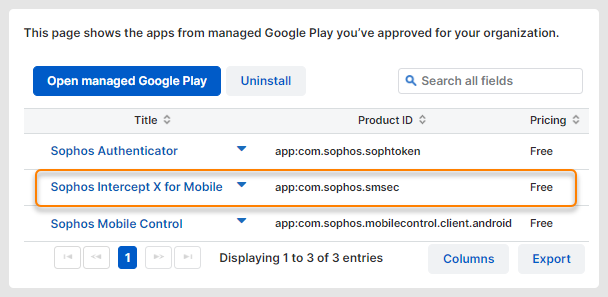
-
Optional: Wenn die App eine verwaltete Konfiguration bietet, klicken Sie in der App-Liste auf die App, um die Seite Genehmigte App bearbeiten zu öffnen und bearbeiten Sie die verwaltete Konfiguration.
Siehe Verwaltete Konfiguration.
Benutzer sehen die App in Managed Google Play, nachdem sich das Gerät das nächste Mal mit Sophos Mobile synchronisiert hat.